Acer VERITON S461, VERITON 1000, VERITON M410, VERITON M262, VERITON S265 Manual [nl]
...AcerSystem
Gebruikershandleiding
VT001
Copyright © 2009
Alle rechten voorbehouden.
AcerSystem Gebruikershandleiding
Oorspronkelijke versie:04/2009
AcerSystem desktopcomputer
Modelnummer : ____________________________
Serienummer: ______________________________
Datum van aankoop: ________________________
Plaats van aankoop: ________________________
Bezoek onze website http://registration.acer.com en ontdek de voordelen om een klant van Acer te zijn.
i
Informatie voor uw veiligheid en gemak
Veiligheidsinstructies
Lees deze instructies aandachtig door. Bewaar dit document voor toekomstige naslag. Volg alle waarschuwingen en instructies die aangegeven zijn op het product zelf.
Het product uitschakelen voordat het wordt schoongemaakt
Haal de stekker van dit apparaat uit het stopcontact voordat u het apparaat reinigt. Gebruik geen vloeibare schoonmaakmiddelen of schoonmaakmiddelen uit spuitbussen. Reinig alleen met een vochtige doek.
Waarschuwingen
•Geruik het apparaat niet in de buurt van water.
•Plaats het product niet op een instabiel wagentje, onderstel of tafel. Het apparaat kan dan vallen, waarbij dit ernstig beschadigt.
•Sleuven en openingen zijn voor ventilatie; deze verzekeren het betrouwbaar functioneren en beschermen tegen oververhitting. Deze openingen mogen niet geblokkeerd of toegedekt worden. Deze openingen mogen nooit geblokkeerd worden door het apparaat te plaatsen op een bed, bank, kleed of een soortgelijk oppervlak. Het apparaat mag nooit in de buurt of op een verwarming worden geplaatst. Het mag niet worden ingebouwd, tenzij er genoeg ventilatie is.
•Steek nooit voorwerpen door de openingen van dit apparaat. Deze kunnen contact maken met onderdelen waarop een gevaarlijk hoge spanning staat, of kortsluiting veroorzaken wat kan resulteren in brand of een electrische schok. Mors geen vloeistof op het apparaat.
•Plaats het product niet op een trillend oppervlak om beschadiging van interne componenten en lekkage van de accu te voorkomen.
Elektriciteit gebruiken
•Dit apparaat moet op een stroombron worden aangesloten, zoals aangegeven op het markeringslabel. Wanneer u niet zeker weet welk type stroom aanwezig is, raadpleeg dan uw dealer of plaatselijk energiebedrijf.
•Plaats geen objecten op de netsnoer. Plaats het apparaat niet in het looppad van anderen.
•Indien een verlengsnoer wordt gebruikt, zorg dat de totale ampèrebelasting op de stekkerdoos niet meer is dan de belastingscapaciteit van de stroomkabel. Let er op dat de totale ampèrebelasting van de apparaten in het stopcontact niet de capaciteit van de zekering overschrijdt.
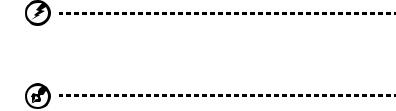
ii
•Zorg dat een stopcontact, verdeelstekker of verlengsnoer niet wordt overbelast door het aansluiten van te veel apparaten. De totale belasting van het systeem mag niet groter zijn dan 80% van de capaciteit van het vertakte circuit. Als verdeelstekkers worden gebruikt, mag de totale belasting niet groter zijn dan 80% van de ingangcapaciteit van de verdeelstekker.
•De adapter van het product is uitgerust met een geaarde stekker. De stekker past alleen in een geaard stopcontact. Zorg dat het stopcontact correct geaard is voordat u de stekker van de adapter insteekt. Plaats de stekker niet in een stopcontact zonder aarde. Neem contact op met uw elektricien voor details
Waarschuwing! De aardingspin is een veiligheidsmiddel. Het gebruik van een stopcontact zonder correct aarding kan resulteren in elektrische schok en/of verwonding.
Opmerking: De aardingspin is ook een goede bescherming tegen onverwachte ruis van andere naburige elektrische apparaten die de prestaties van dit product kunnen storen.
•Gebruik alleen het juiste type stroomkabel (meegeleverd in de doos met accessoires). Dit dient een verwijderbaar snoer te zijn: UL listed/CSA certificering, goedgekeurd door VDE of een vergelijkbare instelling. Maximum lengte is 4,6 meter (15 feet).
Reparatie van het product
Probeer het apparaat niet zelf te repareren. Het apparaat openen of het verwijderen van de behuizing kan u blootstellen aan gevaarlijke stroomspanningen of andere risico’s. Laat elke reparatie over aan gekwalificeerd onderhoudspersoneel.
Verwijder de kabel uit het stopcontact en laat gekwalificeerd onderhoudspersoneel het apparaat repareren in de volgende gevallen:
•Wanneer de netsnoerof stekker beschadigd of versleten is.
•Wanneer vloeistof in het apparaat is gemorst.
•Wanneer het product heeft blootgestaan aan regen of water.
•Het apparaat is gevallen of de behuizing is beschadigd.
•Het apparaat vertoont duidelijke verandering in de prestaties. Dit geeft aan dat het apparaat aan een onderhoudsbeurt toe is.
•Wanneer het product niet normaal werkt terwijl de bedieningsinstructies gevolgd zijn.
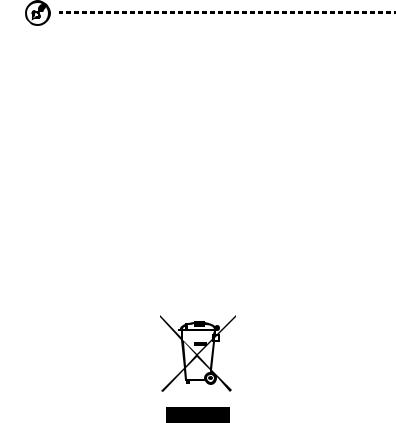
iii
Opmerking: Stel alleen die zaken bij die worden behandeld in de gebruiksaanwijzing. Onjuist bijstellen van andere zaken kan schade veroorzaken en kan tot gevolg hebben dat uigebreide werkzaamheden door een gekwalificeerde technicus nodig zijn om het product weer in de normale toestand te brengen.
WAARSCHUWING: Gevaar op explosie indien de batterij niet correct opnieuw geplaatst wordt. Vervang enkel door hetzelfde of equivalente type aanbevolen door de fabrikant. Werp versleten batterijen weg in navolging van de instructies van de fabrikant.
Instructies voor weggooien
Gooi dit elektronisch apparaat niet zomaar in de prullenbak. Om vervuiling te voorkomen en het milieu zo veel mogelijk te beschermen, biedt u het apparaat aan voor recycling. Voor meer informatie over de WEEE (Waste from Electrical and Electronics Equipment , afval van elektronische en elektrotechnische apparaten), bezoekt u http://www.acer-group.com/public/Sustainability/sustainability01.htm. http://www.acer-group.com/public/Sustainability/sustainability04.htm.

iv
Advies over kwik
Voor projectors of elektronische producten met een LCD/CRT monitor of scherm:
Lamp(en) in dit product bevatten kwik en dienen gerecycled of aangeboden te worden volgens de lokale of nationale wetten. Voor meer informatie, neemt u contact op met de Electronic Industries Alliance op www.eiae.org. Voor meer informatie over het wegdoen van de lamp, zie www.lamprecycle.org.
ENERGY STAR
De met ENERGY STAR gemarkeerde producten van Acer besparen geld doordat wordt bespaard op energiekosten en sparen het milieu zonder functies of prestaties in te boeten. Acer presenteert haar klanten trots producten met de ENERGY STAR-markering.
Wat is ENERGY STAR?
Producten met de markering ENERGY STAR gebruiken minder energie en voorkomen de uitstoot van broeikasgassen, doordat ze voldoen aan de strikte richtlijnen voor energie-efficiëntie van de U.S. Environmental Protection Agency. Acer is er op gericht wereldwijd producten en diensten te leveren die klanten helpen geld en energie te sparen en de kwaliteit van het milieu te verbeteren. Hoe meer energie we kunnen besparen door hogere energieefficiëntie, hoe meer we broeikasgassen kunnen verminderen en daarmee het risico op klimaatverandering. Voor meer informatie, zie http://www.energystar.gov of http://www.energystar.gov/powermanagement.
Met ENERGY STAR gemarkeerde producten van Acer:
•Produceren minder warmte en reduceren de noodzaak van koeling, en een warmer klimaat.
•Automatisch de "slaapstand beeldscherm" en "slaapstand computer" activeren na 10 en 30 minuten van geen activiteit.
•Wek de computer uit de slaapstand door op het toetsenbord te drukken of de muis te bewegen.
•Computers besparen meer dan 80% energie in de "slaapstand".
ENERGY STAR en de ENERGIE STAR-markering zijn in de V.S. gedeponeerde merken.
Tips en informatie voor gebruiksgemak
Gebruikers van computers kunnen na lang gebruik oogklachten of hoofdpijn krijgen. Gebruikers lopen ook het risico op andere fysieke klachten door ruime tijd (urenlang) achter een beeldscherm te zitten. Lange werkperiodes, slechte houding, slechte werkgewoonten, spanning, ongeschikte werkcondities,
v
persoonlijke gezondheid en andere factoren beïnvloeden het risico op fysieke klachten.
Onjuist gebruik van de computer kan leiden tot carpal tunnel syndroom, peesontsteking, peesschedeontsteking of andere spier/gewrichtstoringen. De volgende symptomen kunnen optreden in handen, polsen, armen, schouders, nek of rug:
•ongevoeligheid, of een brandend of tintelend gevoel
•pijnlijk, ruw of week gevoel
•pijn, opzwelling of kloppen
•stijfheid of spanning
•koudheid of zwakte
Als u deze symptomen heeft, of ander terugkeren of aanhouden ongemak en/ of pijn die te maken heeft met het gebruik van de computer, neem dan onmiddellijk contact op met een arts en informeer de arbodienst van uw bedrijf.
De volgende onderdelen bevatten tips voor een comfortabeler computergebruik.
Zoek de houding waarin u zich prettig voelt
Deze houding vindt u door de kijkhoek van de monitor te veranderen, een voetrust te gebruiken, of de zithoogte te vergroten; probeer de prettigste houding te vinden. Let op de volgende aanwijzingen:
•blijf niet te lang in één vast houding zitten
•ga niet naar voren en/of achteren hangen
•sta regelmatig op en loop wat om de spanning op uw beenspieren te verlichten
•neem korte rustmomenten in acht om uw nek en schouders te ontspannen
•let op dat u uw schouders niet aanspant of ophaalt
•plaats de monitor, toetsenbord en muis zodanig dat ze goed binnen bereik liggen.
•als u meer naar de monitor dan naar documenten kijkt, plaats dan de monitor in het midden van uw bureau om het aanspannen van de nekspieren te minimaliseren
Let op uw zicht
Lang naar het beeldscherm kijken, onjuiste bril of contactlenzen, lichtweerspiegelingen, uitbundige of te weinig verlichting, slecht afgestelde beeldschermen, te kleine lettertypes en beeldschermen met weinig contrast zijn factoren die spanning op uw ogen vergroten. Het volgende deel biedt aanwijzingen om spanning op de ogen te verminderen.
Ogen
•Gun uw ogen regelmatig rust.
•Geef uw ogen af en toe een pauze door even van het beeldscherm weg te
vi
kijken en op een punt veraf te focussen.
• Knipper regelmatig zodat uw ogen niet uitdrogen. Weergave
•Houd het beeldscherm schoon.
•Houd uw hoofd een stukje hoger dan de bovenrand van het beeldscherm, zodat uw ogen naar beneden kijken als u naar het midden van het beeldscherm kijkt.
•Stel de helderheid en/of contrast van het beeldscherm in op een comfortabel niveau zodat tekst goed leesbaar en afbeeldingen goed zichtbaar zijn.
•Voorkom schitteringen en reflecties door:
•plaats het beeldscherm zodanig dat de zijkant naar venster of lichtbron is gekeerd
•minimaliseer het licht in de kamer met gordijnen, lamellen of luxaflex
•gebruik een taaklicht
•verander de kijkhoed van het beeldscherm
•gebruik een schittering-reductiefilter
•gebruik een klep rond het beeldscherm, zoals een stuk karton dat aan de bovenkant van het beeldscherm is geplakt
•Zorg dat het beeldscherm niet in een onprettige kijkhoek staat.
•Zorg dat u niet gedurende lange tijd in een heldere lichtbron, zoals een open raam, hoeft te kijken.

vii
Goede werkgewoonten ontwikkelen
Ontwikkel de volgende werkgewoonten om het omgaan met de computer meer ontspannen en productiever te maken:
•Neem regelmatig en vaak korte pauzes.
•Doe een aantal rekoefeningen.
•Adem zo vaak mogelijk frisse lucht in.
•Sport regelmatig en zorg dat u gezond blijft.
Waarschuwing! We raden u niet aan de computer op een sofa of in bed te gebruiken. Als dit onvermijdelijk is, werk dan slechts gedurende korte periodes, neem vaak pauzes en doe rekoefeningen.
viii
Informatie voor uw veiligheid en gemak |
i |
Veiligheidsinstructies |
i |
Instructies voor weggooien |
iii |
ENERGY STAR |
iv |
Tips en informatie voor gebruiksgemak |
iv |
1 Systeemoverzicht |
1 |
Voorpaneel |
2 |
Achterpaneel |
2 |
Optisch station |
3 |
De behandeling van cd's en dvd's |
4 |
2 De computer installeren |
5 |
Een comfortabele werkplek maken |
6 |
De plaatsing van het toetsenbord |
6 |
De plaatsing van de muis |
6 |
Randapparatuur aansluiten |
7 |
Uw muis en toetsenbord aansluiten |
7 |
USB-interface |
7 |
PS/2-interface |
7 |
Een beeldscherm aansluiten |
7 |
Een netsnoer aansluiten |
8 |
De computer inschakelen |
8 |
De computer uitschakelen |
8 |
3 De computer uitbreiden |
9 |
Voorzorgsmaatregelen voor installatie |
10 |
Voorzorgsmaatregelen aangaande statische |
|
elektriciteit |
10 |
Instructies die voorafgaand aan de installatie |
|
moeten worden opgevolgd |
10 |
Instructies die na afloop van de installatie |
|
moeten worden opgevolgd |
11 |
Uw PC openen. |
12 |
Het zijpaneel verwijderen |
12 |
De zijpanelen opnieuw installeren |
12 |
De prestaties van de computer verhogen |
12 |
Een DIMM installeren |
13 |
Zo installeert u een DIMM: |
13 |
Inhoud
De computer opnieuw configureren |
14 |
Uitbreidingskaart installeren |
14 |
4 Veelgestelde |
|
vragen |
15 |
Veelgestelde vragen |
16 |
Bijlage A: Voorschriften- |
|
en veiligheidsmededeling |
19 |
Voorschriftenen veiligheidsmededeling |
20 |
FCC verklaring |
20 |
Verklaring stralingsnormering |
21 |
Radio-apparaat Reguleringsbericht |
21 |
Algemeen |
22 |
Federal Communications Commission |
23 |
Opmerking: Alle tekeningen in de handleiding zijn diagrammen. Wat de kwantiteit en stijl van de componenten betreft,
is kern het belangrijkste.
